你的iPad突然连不上Wi-Fi了。屏幕左上角那个熟悉的扇形图标消失不见,视频缓冲圆圈转个不停,网页就是打不开。这种时候确实让人着急。
网络设置问题
iPad的网络连接问题,很多时候根源就在设置上。你可能不小心开启了飞行模式却忘记关闭,或者Wi-Fi功能被意外禁用。我有个朋友上周就遇到了这种情况——他在控制中心误触了飞行模式图标,结果一整个下午都在纳闷为什么所有应用都显示离线。
路由器设置也需要留意。某些路由器会设置设备连接数量上限,当连接设备过多时,新的设备就无法加入。路由器信道拥挤也是个常见问题,特别是在公寓楼这类密集居住环境,多个Wi-Fi信号相互干扰的情况很普遍。
网络密码错误看起来是个低级问题,但实际上经常发生。键盘大小写状态、特殊符号输入错误都可能成为连接失败的元因。有时候我们修改了路由器密码,却忘记在iPad上更新保存的密码。
硬件故障排查
iPad的硬件问题相对少见,但确实存在。设备天线负责接收无线信号,如果天线连接松动或损坏,网络连接自然会受影响。我记得自己那台老iPad Pro就出现过类似问题,送去维修才发现是天线接触不良。
路由器硬件老化值得关注。许多人家里的路由器已经连续工作了好几年,内部元件逐渐老化,导致信号输出不稳定。这种情况下,可能其他设备还能勉强连接,但iPad这种对信号质量要求较高的设备就会率先断开连接。
物理损坏不容忽视。iPad经历过摔落或挤压后,即使外观没有明显损伤,内部天线模块也可能已经受损。这种损伤通常不会立即显现,而是在使用过程中逐渐暴露问题。
软件系统冲突
系统版本过时是导致网络问题的常见软件因素。苹果会定期发布系统更新,其中包含对Wi-Fi模块驱动的优化。如果你长期忽略系统更新提示,可能会错过重要的网络连接修复。
单个应用的网络权限冲突也时有发生。某些应用可能会修改系统的网络配置,或者与iPad的无线网卡驱动产生兼容性问题。这种情况下,即使关闭了该应用,其对系统设置的影响可能仍然存在。
网络设置残留数据可能引起连接故障。当你频繁切换不同Wi-Fi网络时,系统会保存大量网络配置信息。这些信息积累到一定程度后,可能互相冲突,导致无法正常连接当前网络。
VPN配置错误同样值得注意。即使你没有主动使用VPN服务,之前安装的VPN应用可能仍在后台运行,或者其配置档案残留在系统中,干扰正常的网络连接流程。
当你的iPad无法连接到Wi-Fi时,那种感觉就像是被困在数字孤岛。视频卡顿、消息发不出去、网页加载失败——这些困扰我都经历过。好消息是,大部分网络连接问题都能通过一些简单步骤解决。
基础排查步骤
从最简单的操作开始往往最有效。先尝试关闭Wi-Fi功能再重新开启,这个动作能刷新网络连接状态。接着重启iPad,系统重启会清除临时缓存和错误状态。我习惯按住电源键和任意音量键,然后滑动关机滑块。
检查路由器状态很重要。看看路由器指示灯是否正常闪烁,其他设备能否正常联网。有时候问题不在iPad,而是路由器需要重启。拔掉路由器电源等待30秒再重新插上,这个操作能解决很多奇怪的网络问题。
忘记当前网络重新连接值得一试。在Wi-Fi设置中找到无法连接的网络,点击右侧的"i"图标,选择"忘记此网络"。重新搜索该网络并输入密码连接。这个方法能清除可能损坏的网络配置信息。
验证密码是否正确。在输入Wi-Fi密码时注意大小写状态,特殊字符是否准确输入。如果你最近修改过路由器密码,确保iPad上使用的是最新密码。
高级修复方法
重置网络设置能解决更深层次的问题。进入设置-通用-传输或还原iPad-还原-还原网络设置。这个过程会清除所有保存的Wi-Fi密码、VPN配置和蜂窝数据设置,但不会删除你的个人数据。我去年帮同事处理iPad网络问题时就用过这招,效果立竿见影。
更新iPad系统至最新版本。苹果经常在系统更新中修复已知的网络连接漏洞。前往设置-通用-软件更新检查是否有可用更新。保持系统更新是个好习惯,能预防很多潜在问题。
检查日期与时间设置。不正确的日期和时间可能导致安全证书验证失败,从而阻止网络连接。确保设置-通用-日期与时间中的"自动设置"处于开启状态。
管理VPN和代理配置。如果你使用过VPN服务,确保在不需要时完全关闭。在设置中检查VPN配置是否处于活动状态,不必要的代理设置也可能干扰正常连接。
预防措施与最佳实践
定期维护路由器能减少连接问题。每月重启一次路由器,清理设备连接列表,移除不使用的设备。选择较少拥挤的Wi-Fi信道可以改善信号质量。在路由器设置中尝试不同的信道,找到干扰最小的那个。
保持iPad系统及时更新。开启自动更新功能,让设备在空闲时自动安装系统补丁。这些更新往往包含重要的网络稳定性改进。
谨慎安装网络相关应用。某些声称能优化网络速度的第三方应用可能反而会干扰系统网络功能。只从App Store下载信誉良好的应用,定期检查已安装应用的网络权限。
备份重要网络设置。如果你有复杂的网络配置,比如静态IP地址或特定的DNS设置,记得拍照保存这些信息。这样在重置网络设置后能快速恢复个性化配置。
网络连接问题虽然烦人,但通常都有解决办法。从简单步骤开始,逐步尝试更深入的解决方案,你的iPad很快就能重新畅游网络世界。
转载请注明来自IT 今核讯,本文标题:《iPad无法加入网络?快速解决WiFi连接问题,告别断网困扰》

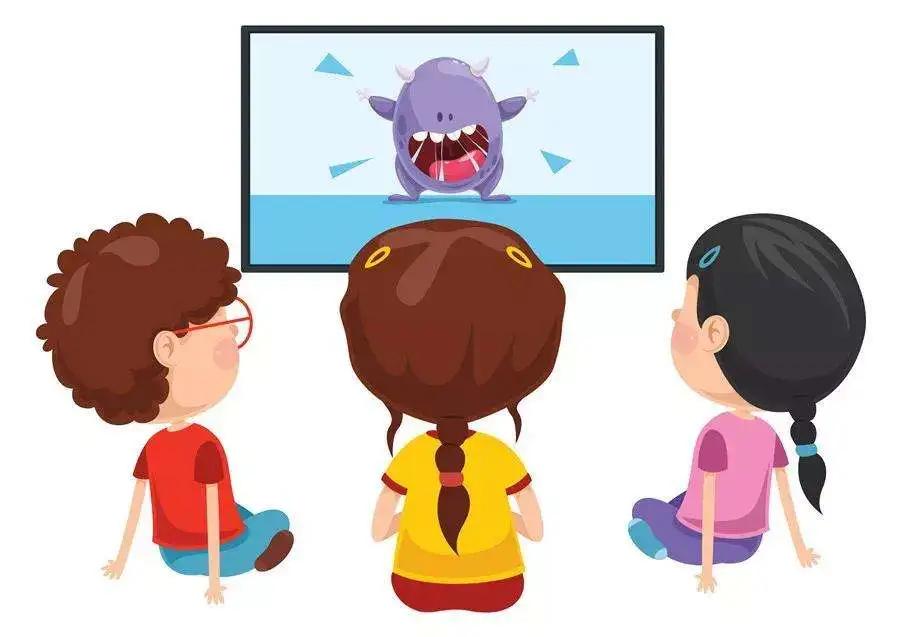

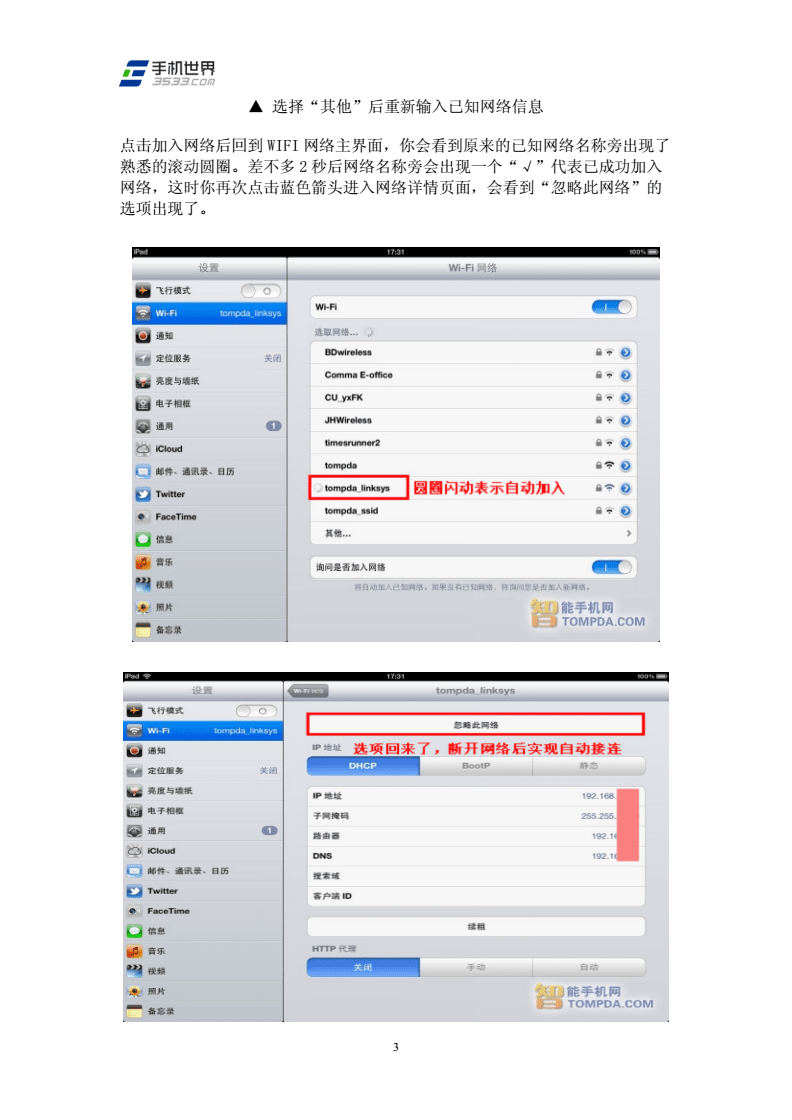
 沪ICP备2024051240号
沪ICP备2024051240号